
Агуулгын хүснэгт:
- Зохиолч John Day [email protected].
- Public 2024-01-30 11:01.
- Хамгийн сүүлд өөрчлөгдсөн 2025-01-23 15:00.
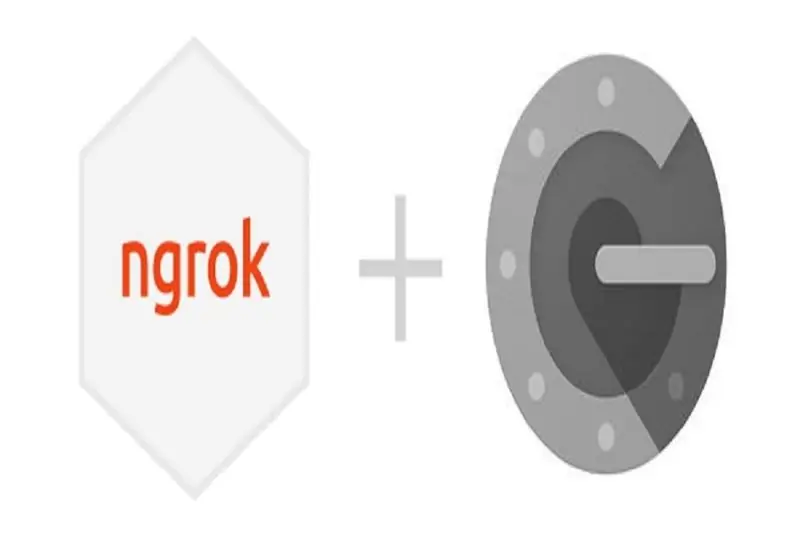
Надад Pi дээр цагийн турш ажилладаг цөөн хэдэн програм байдаг. Би байшингаасаа гарах тоолонд Пи -ийн эрүүл мэнд, байдлыг шалгаж үзэх нь маш хэцүү болдог. Дараа нь би ngrok ашиглан жижиг бэрхшээлийг даван туулсан. Төхөөрөмжийг гаднаас нэвтрэх нь 2FA (2 хүчин зүйлийн баталгаажуулалт) эсвэл 2 шаттай нэвтрэлт танилтыг идэвхжүүлснээр миний аюулгүй байдлын талаар асуулт гарч ирдэг. Тиймээс доорх алхмуудыг хийж аюулгүй байдлын нэмэлт давхаргаар гаднаас Pi руугаа нэвтрэх боломжтой болно.
Алхам 1: Видео гарын авлага

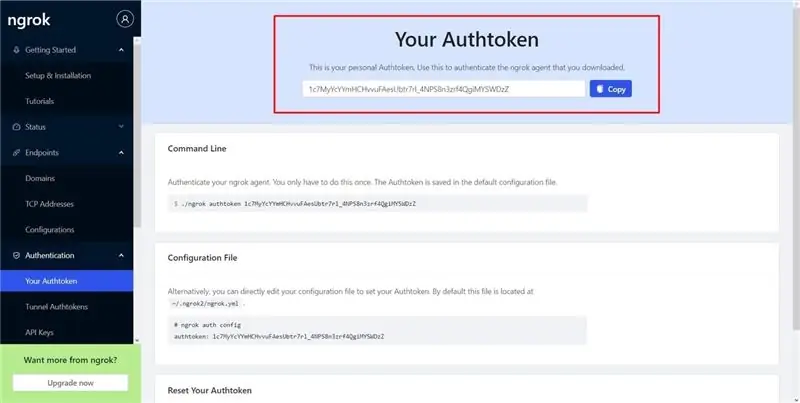
Зарим нь бичмэл материал, зарим видео хөтчийг илүүд үздэг. Хэрэв та видео хөтөчийг илүүд үздэг хүмүүсийн нэг бол эдгээр видеог алхам алхамаар үзэх боломжтой.
Алхам 2: Ngrok -ийг бэлтгэ
Pi дээрээ терминал нээгээд ngrok програмыг татаж авахын тулд дараах тушаалуудыг дараалан ажиллуулна уу
cd/home/pi/
wget "https://bin.equinox.io/c/4VmDzA7iaHb/ngrok-stable-linux-arm.zip"
sudo задлах ngrok-stable-linux-arm.zip
Одоо та/home/pi/директор дээр ngrok гэсэн фолдертой байх ёстой.
Зай хэмнэхийн тулд та анхны татаж авсан zip файлыг устгаж болно
sudo rm /home/pi/ngrok-stable-linux-arm.zip
Ngrok -ийг үйлчилгээ болгон тохируулахад туслах нэмэлт файлуудыг аваарай
git clone
Алхам 3: Алхам Ngrok
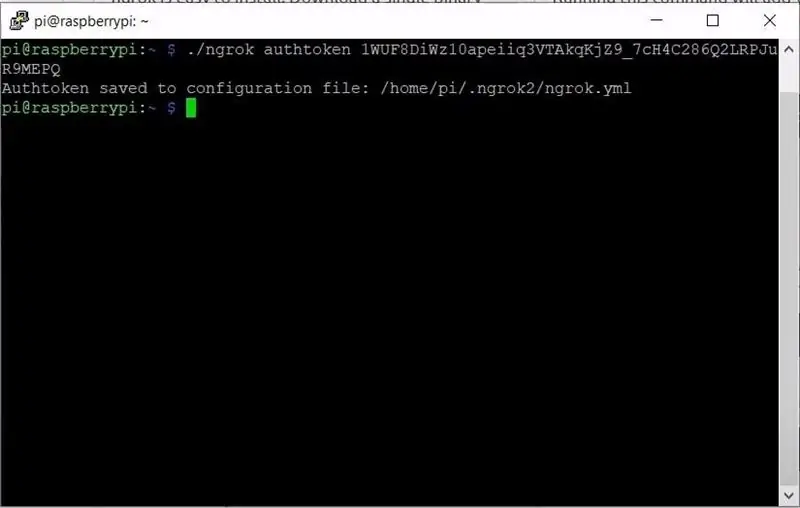
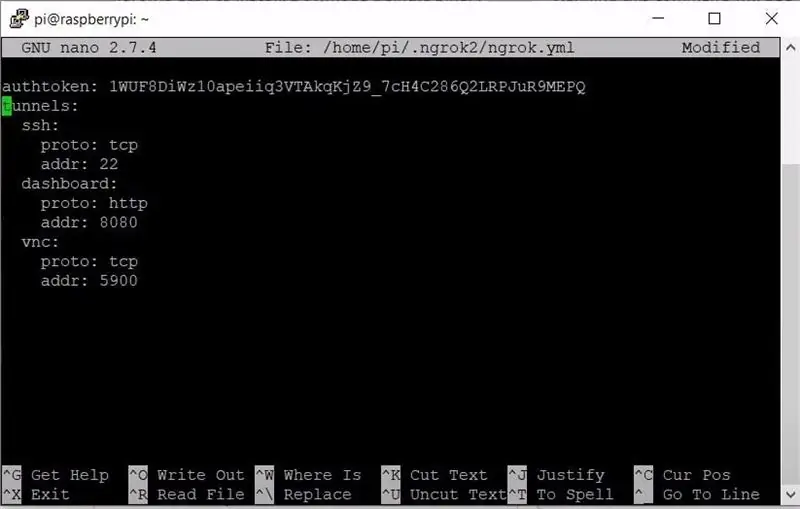
Ngrok -ийн вэбсайт руу ороод нэвтэрнэ үү. Хэрэв танд данс байхгүй бол нэгэнд бүртгүүлнэ үү.
Таны ngrok хяналтын самбар болон баталгаажуулалтын таб дор доорх зураг шиг Authtoken -ийг олох хэрэгтэй.
Raspberry Pi -ийн терминал дээр автомат төхөөрөмжөө тохируулахын тулд дараах зүйлийг хийнэ үү.
/home/pi/ngrok authtoken "ТАНЫ ГАЗРЫН ХУУЛБАРЫН ХУУЛБАРаас хуулбарласан"
Та доор үзүүлсэн шиг мэдэгдэл хүлээн авах ёстой.
Хонгилуудыг/home/pi/ngrok-service/фолдерт байгаа ngrok тохиргооны файлаас (ngrok-sample.yml) хуулж ав.
Анхдагч тохиргооны файлыг нээнэ үү:
sudo nano /home/pi/.ngrok2/ngrok.yml
Дээжээс саяхан хуулж авсан хонгилуудаа буулгаарай. SSH -ээс өөр хэрэггүй байж магадгүй бусад хонгилыг арилгаж болно.
Ngrok програмыг ашиглан туннель ажиллаж байгаа эсэхийг шалгаарай
/home/pi/ngrok start -all
Алхам 4: Ngrok -ийг үйлчилгээ болгон тохируулна уу
Ngrok -ийг үйлчилгээ болгон тохируулахын тулд тушаалуудыг дараалан ажиллуулна уу
sudo chmod +x /home/pi/ngrok-service/scripts/service-installer.sh
sudo /home/pi/ngrok-service/scripts/service-installer.sh
sudo systemctl нь ngrok.service -ийг идэвхжүүлнэ
sudo systemctl ngrok.service эхлүүлнэ
Хоёр хүчин зүйлийн баталгаажуулалтын тохиргоог хийж дуустал ngrok үйлчилгээг түр зогсоо.
sudo systemctl ngrok.service -ийг зогсооно
Алхам 5: Хоёр хүчин зүйлийн баталгаажуулалтыг тохируулна уу
SSH -г идэвхжүүлээгүй бол:
sudo systemctl ssh -ийг идэвхжүүлнэ
sudo systemctl ssh -ийг идэвхжүүлнэ
sudo systemctl stop ssh
Хоёр хүчин зүйлийн сорилтыг идэвхжүүлэх. Ssh тохиргоог дараах байдлаар нээнэ үү.
sudo нано/etc/ssh/sshd_config
ChallengeResponseAuthentication -ийг анхдагчаар үгүй болгож тийм болгон өөрчилнө үү.
Тохиргооны файлыг хадгалаад гарна уу.
Алхам 6: Google Authenticator -ийг тохируулна уу
Google -ийн залгагддаг Google таниулах модулийг суулгана уу
sudo apt суулгах libpam-google-authenticator
Баталгаажуулагч модулийг эхлүүлэхийн тулд дараах зүйлийг ажиллуулна уу
google-баталгаажуулагч
Google Authenticator програмыг гар утсан дээрээ татаж аваад QAM кодыг дэлгэц дээр сканнердаж PAM модулийг холбоно уу.
Хоёр хүчин зүйлийн баталгаажуулалтыг нэмэхийн тулд PAM -ийг тохируулна уу.
sudo нано /etc/pam.d/sshd
Дараах мөрийг эхэнд нь нэмнэ үү
зөвшөөрөл шаардлагатай pam_google_authenticator.so
Үүнийг @include common-auth доор эсвэл дээрээс нэмж болно
Алхам 7: Ssh болон Ngrok -ийг дахин эхлүүлнэ үү
Үйлчилгээг дахин эхлүүлнэ үү
sudo systemctl ssh -ийг дахин эхлүүлнэ үү
sudo systemctl ngrok.service -ийг дахин эхлүүлнэ үү
Мөн энэ бол боодол юм
Зөвлөмж болгож буй:
Дэлхийн аль ч өнцөг булангаас гэрийнхээ дуу хоолойг хянах: 5 алхам

Дуу хоолойгоо дэлхийн аль ч газраас өөрийн гэрээс хянах: … шинжлэх ухааны уран зөгнөл байхаа больсон … Өнөөдөр байгаа техник хангамж, програм хангамжийг ашиглан энэхүү зааварчилгаа нь гэрийнхээ ихэнх системийг дуут удирдлага, ухаалаг гар утас, таблет ба/эсвэл компьютер хаанаас ч хамаагүй
Ургацын шүүгээ - НАСА дэлхийн өнцөг булан бүрээс ургаж буй тэмцээнд: 5 алхам (зурагтай)

Ургацын шүүгээ - НАСА дэлхийн гадуур ургадаг тэмцээний оролт: Дүгнэлт: Олон улсын сансрын станц дээр сансрын нисгэгчид хоол хүнс ургуулах зай багатай байдаг. Энэхүү гидропоник цэцэрлэг нь 30 ургамлыг эргэлтийн хуваарийн дагуу 0 гравитацаар ургуулах хамгийн бага талбайг ашиглан үр ашигтай ажиллахад зориулагдсан болно
Arduino ашиглан интернет ашиглах нь дэлхийн өнцөг булан бүрт хяналт тавих: 4 алхам

Arduino ашиглан интернет ашиглах нь дэлхийн өнцөг булан бүрт хяналт тавьдаг: Сайн байна уу, би бол Ритик. Бид таны гар утсыг ашиглан интернет хяналттай хөтөч хийх гэж байна. Бид Arduino IDE, Blynk гэх мэт програм хангамжийг ашиглах болно. Энэ нь маш энгийн бөгөөд хэрэв та амжилтанд хүрсэн бол хүссэн олон электрон эд ангиудыг хянах боломжтой болно
PLC аюулгүй байдлын утасгүй аюулгүй байдлын товчлуур: 6 алхам (зурагтай)

PLC -ийн аюулгүй байдлын утасгүй аюулгүй байдлын товчлуур: Энэхүү төсөл нь аюултай үйлдвэрлэлийн байгууламжийн аюулгүй байдлын нэмэлт давхаргыг бий болгохын тулд IoT болон (эцэст нь) робот техникийг ашиглах талаархи миний ойлголтын нотолгоо юм. Энэ товчлуурыг ашиглан дохиог хянах зэрэг олон процессыг эхлүүлэх эсвэл зогсоох боломжтой
One Touch Эмэгтэйчүүдийн аюулгүй байдлын аюулгүй байдлын систем: 3 алхам

Эмэгтэйчүүдийн аюулгүй байдлын нэг мэдрэгчтэй систем: Нэг мэдрэгчтэй дохиолол 8051 микро хянагч ашигладаг эмэгтэйчүүдийн аюулгүй байдлын систем Өнөөгийн ертөнцөд эмэгтэйчүүдийн аюулгүй байдал нь тухайн улсын хамгийн чухал асуудал болоод байна. Өнөөдөр эмэгтэйчүүдийг дарамталж, зовоодог, заримдаа яаралтай тусламж хэрэгтэй болдог. Шаардлагатай байршил байхгүй байна
